Genymotion设置桥接模式,和电脑连接同一路由
项目中用到socket建立连接,需要Genymotion虚拟机和笔记本在同一网段,但是Genymotion模拟器使用的是NAT网络连接方式,可以访问网络,但是与电脑不在同一网段。需要把Genymotion设置为桥接模式联网。让Genymotion和电脑处于同一网络中。下午看了好多教程和文章,大多数是virtual box虚拟机的桥接模式。虽然Genymotion是在virtual box上
项目中用到socket建立连接,需要Genymotion虚拟机和笔记本在同一网段,但是Genymotion模拟器使用的是NAT网络连接方式,可以访问网络,但是与电脑不在同一网段。需要把Genymotion设置为桥接模式联网。让Genymotion和电脑处于同一网络中。
下午看了好多教程和文章,大多数是virtual box虚拟机的桥接模式。虽然Genymotion是在virtual box上运行的,但是设置还是有点不同。下面总结一下今天的设置。
先学现卖,有不对的地方多指正。
我的环境:win8.1 笔记本两个网卡 我把有线连接的网卡桥接,就是使用本地连接。
1.让Genymotion的虚拟网卡和笔记本的本地连接建立桥接。前面还需要做些设置,右键本地连接-属性,看下是否安装了virtual box桥接服务驱动。如果没有安装,参考下面网址安装。
http://www.360doc.com/content/13/1228/19/1313469_340824553.shtml
安装好后,选中本地连接和Genymotion的虚拟网卡(先把本地连接和Genymotion虚拟网卡设置到同一网络),然后右键 选中桥接,等一会就设置好了。如果你是一个网卡,可能会出现上不去网的现象。暂时没有研究如何解决。我使用的是两个网卡。
2.装好以后在virtual box软件中找到你要桥接的虚拟机,在设置-网络里面选择网卡1,网卡2进行设置。
重点在这里:
网卡1和网卡2,前者是wifi的连接,后者是手机网络的连接,(这一点不知道怎么表达,在其它文章中看到的)。所以我们要改网卡2.
3.选中网卡2的连接方式为桥接网卡,
画红线的注意,界面名称是设置桥接后出现的,选中它。控制芯片我看其它文章都选这个,不是很理解。混杂模式选择全部运行。
然后启动虚拟机,就可以了。写的不是很详细,调理不是很清楚。有问题大家可以留言。
更多推荐
 已为社区贡献5条内容
已为社区贡献5条内容

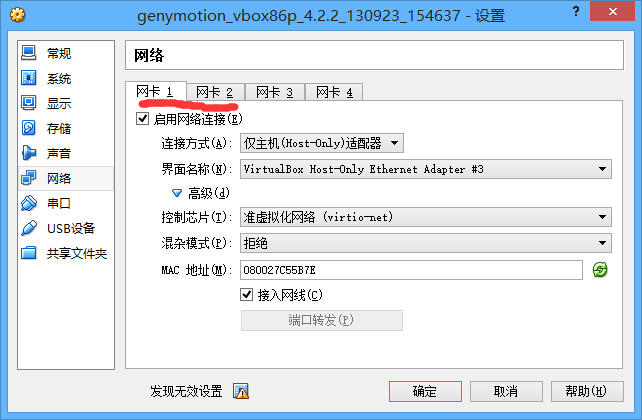
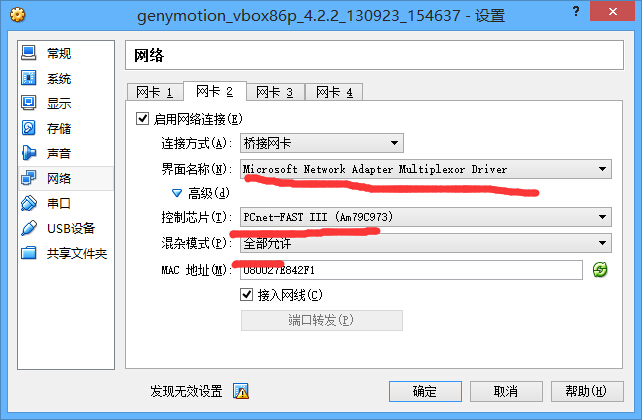







所有评论(0)